¿Se encontró con un documento borroso y se preguntó cómo leerlo? En una era dominada por la tecnología, nada es un problema. El reconocimiento óptico de caracteres (OCR) es una forma inteligente de descifrar textos manuscritos crípticos poco visibles o archivos PDF escaneados.
Si aún tienes dudas sobre el reconocimiento óptico de caracteres, ¡estás de suerte! En este artículo, analizaremos en detalle cómo mejorar la legibilidad de los archivos PDF. También enumeramos las 3 mejores formas de hacerlo en línea. ¡Abróchate el cinturón porque hay mucho que aprender!
Parte 1. Cómo enfocar un PDF para corregir texto borroso sin conexión
Ya sea para hacer que el texto sea reconocible o para extraer imágenes de un documento, el OCR abre un abanico de posibilidades para mejorar la legibilidad. Su función inteligente puede enfocar sin problemas el texto borroso y mejorar la claridad de los documentos.
Pero cuando una mala conexión a Internet lo deja abandonado y sin poder acceder a él en línea, ¡tenemos la solución perfecta: UPDF !
UPDF es una herramienta PDF integral que satisface todas las necesidades de PDF en una sola aplicación. El conjunto de funciones integrales tiene un antídoto para cualquier problema de PDF. Además de estar integrado con IA, UPDF admite OCR para una facilidad incomparable que mejora la legibilidad de los documentos.
Pasos para utilizar la función OCR para mejorar la nitidez de un PDF
Aquí se explica cómo utilizar la función OCR de UPDF.
- Descargue la aplicación UPDF. Inicie la aplicación y agregue sus credenciales.
Windows • macOS • iOS • Android 100% Seguro
- Haga clic en "Abrir archivo" para abrir sus PDF con UPDF.
- Haga clic en "Herramientas" y luego presione "OCR". Si lo utiliza por primera vez, aparecerá una ventana emergente solicitándole que lo descargue. Haga clic en "Descargar" para comenzar.
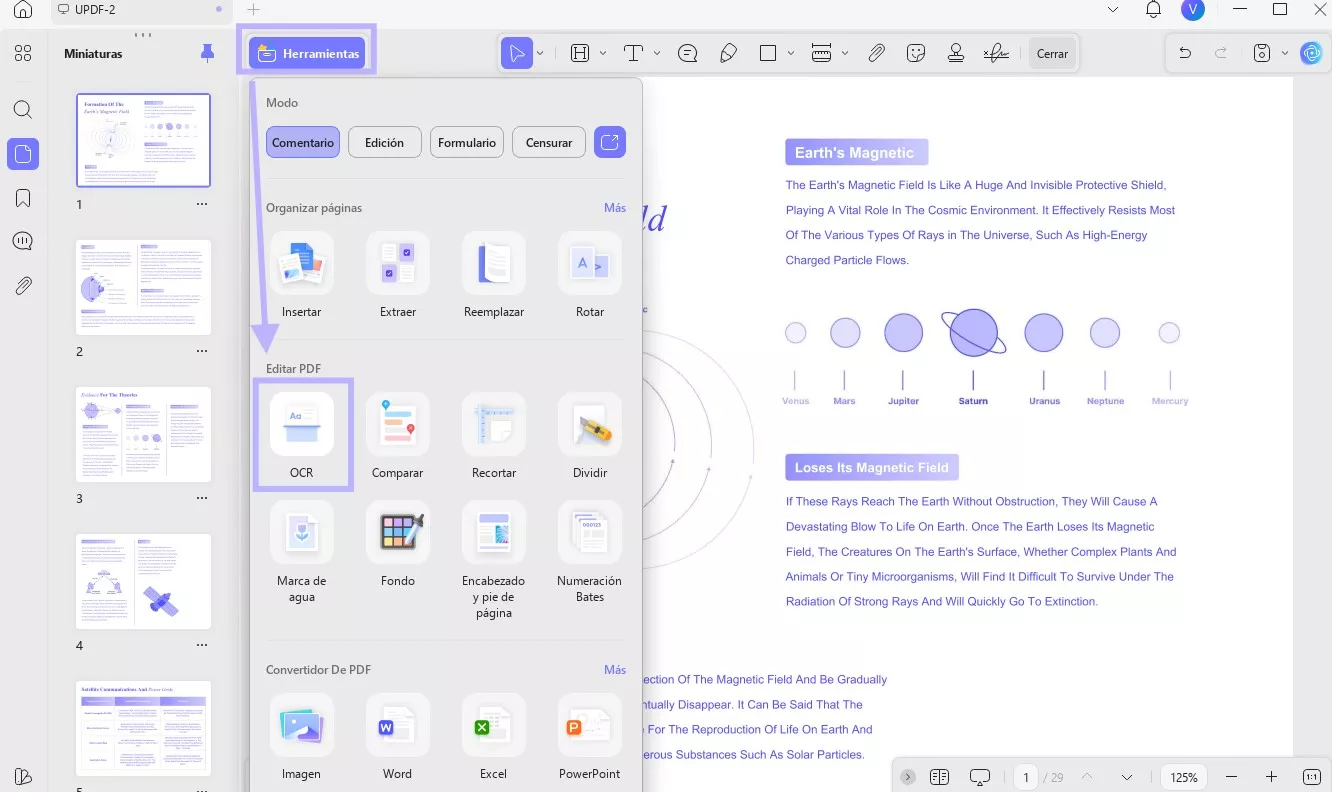
- Una vez instalado, vuelva a desplazar el cursor hasta el icono de OCR . Tendrá la opción de tipo de documento: PDF con capacidad de búsqueda y PDF con solo imágenes. Elija PDF con capacidad de búsqueda y seleccione el diseño como "Solo texto e imágenes".
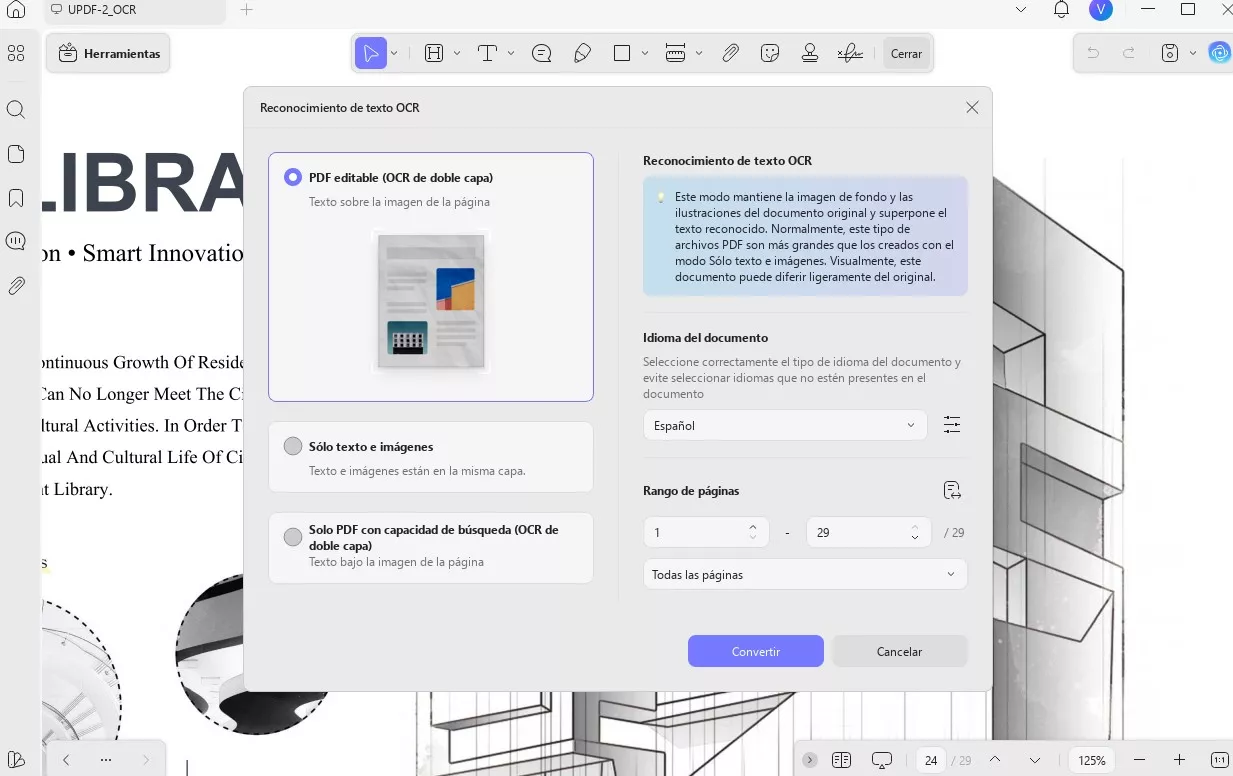
- Seleccione un idioma del documento, un rango de páginas y una resolución de imagen para un reconocimiento de texto preciso. Haga clic en "Realizar OCR" para finalizar.
- Después de unos segundos, verá una versión mejorada del documento. Ahora, haga clic en "Herramientas" en la barra superior y seleccione "Edición" para modificar o anotar sus documentos en tiempo real.
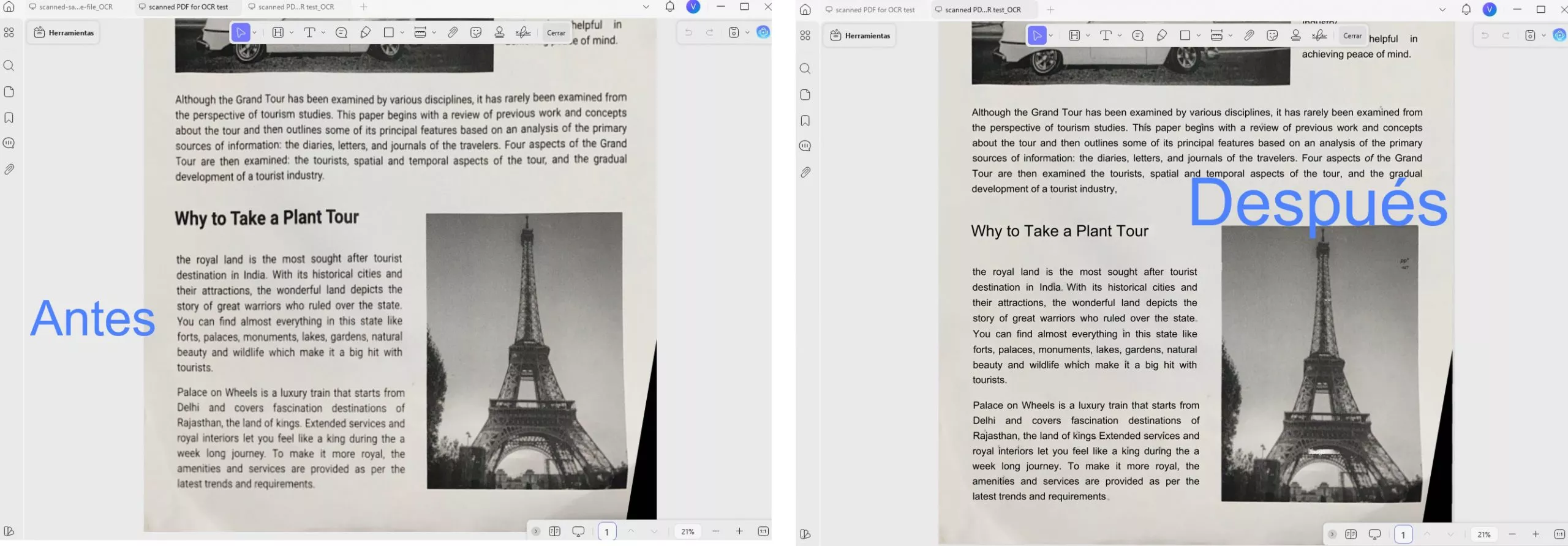
¡Uf! Con tan solo unos clics, podrá mejorar fácilmente la legibilidad de un documento que de otro modo sería ilegible gracias a su longitud. UPDF es simple y fácil de usar. Descárguelo ahora para probarlo usted mismo.
Windows • macOS • iOS • Android 100% Seguro
Lea más: información sobre el descuento de UPDF>>
Lea más: ¿Cómo utilizo los cupones de UPDF?
Parte 2. Cómo enfocar texto borroso en PDF en línea con 3 Maneras
UPDF es una excelente aplicación para utilizar el reconocimiento óptico de caracteres sin conexión. Sin embargo, existen algunas alternativas que se pueden considerar con soporte en línea.
1. Cómo enfocar imágenes PDF con ASPOSE
ASPOSE es una aplicación gratuita en línea que ofrece una multitud de funciones para diferentes formatos de archivo. Los usuarios pueden crear portafolios, cambiar el tamaño de los archivos, editar plantillas, crear GIF y mucho más. Una función específica que nos impresionó es la nitidez de la imagen. En cuestión de segundos, ASPOSE puede hacer que las imágenes opacas y descoloridas sean más claras.
A continuación se explica cómo utilizar la función de nitidez de imagen de ASPOSE:
- Abra ASPOSE en línea en su PC. En el lado izquierdo, seleccione la función Enfocar imagen.
- Haga clic en Explorar para seleccionar un archivo PDF de un destino local en su PC. Se abrirá una ventana emergente. Navegue y abra su archivo.
- El archivo y su contenido tardarán unos minutos en reconocerse. Haga clic en Enfocar para aplicar filtros de imagen a las fotografías.
- Ambas imágenes se presentarán en paralelo. Haga clic en Descargar para guardar el nuevo archivo localmente.
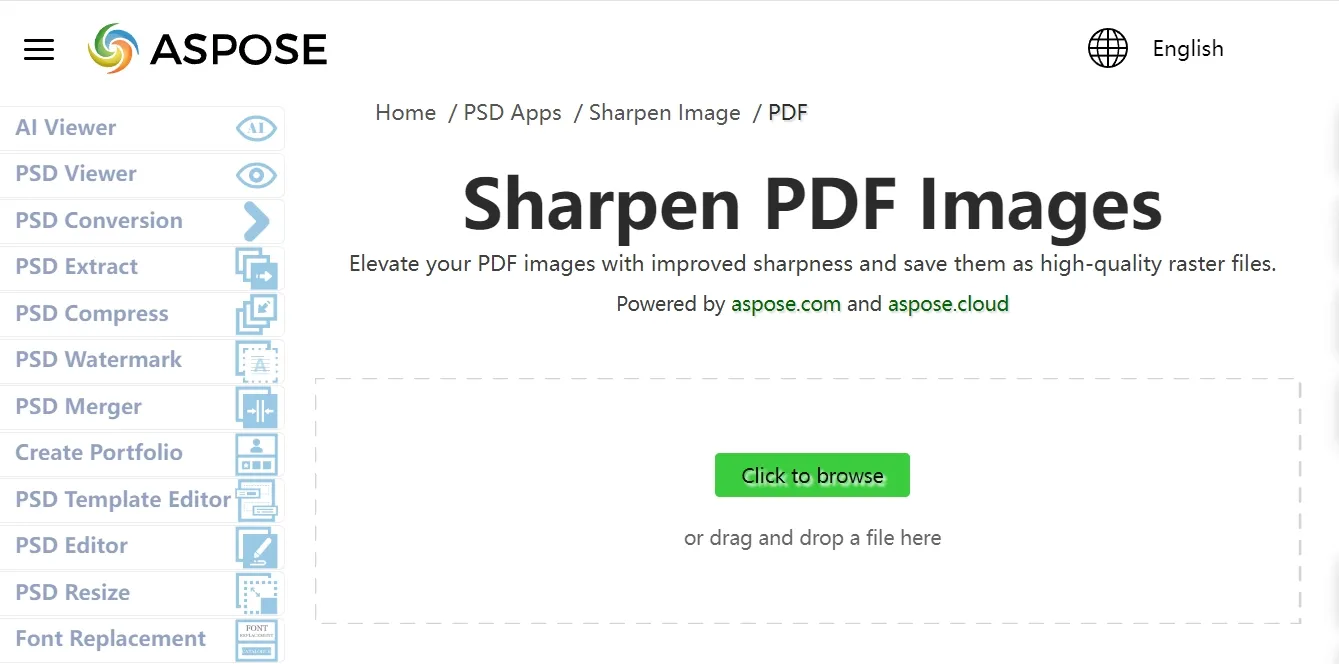
Aspose es muy fácil de usar, pero ofrece opciones de claridad de imagen limitadas. Es una excelente opción para tareas sencillas de nitidez de imágenes.
2. Cómo enfocar texto borroso en PDF en línea con ScanWritr
A continuación, tenemos el sencillo pero funcional ScanWritr. Se trata de una sencilla aplicación en línea que permite la conversión de archivos y la edición de PDF en línea sin problemas. Ofrece un número limitado de funciones de edición que facilitan a los usuarios mejorar la calidad de la imagen. La interfaz intuitiva de ScanWritr lo hace útil para principiantes.
A continuación se explica cómo utilizar ScanWritr para mejorar la nitidez de las imágenes PDF:
- Abra la aplicación en línea ScanWritr.
- Sube tu documento desde un destino local en tu PC.
- Una vez que haya abierto el archivo con ScanWritr, utilice las herramientas de la barra de herramientas superior para editarlo. Para enfocar la imagen, haga clic en el icono de Contraste y ajuste la Escala de grises.
- Una vez que haya terminado, haga clic en Descargar para guardar el documento mejorado localmente en su PC.
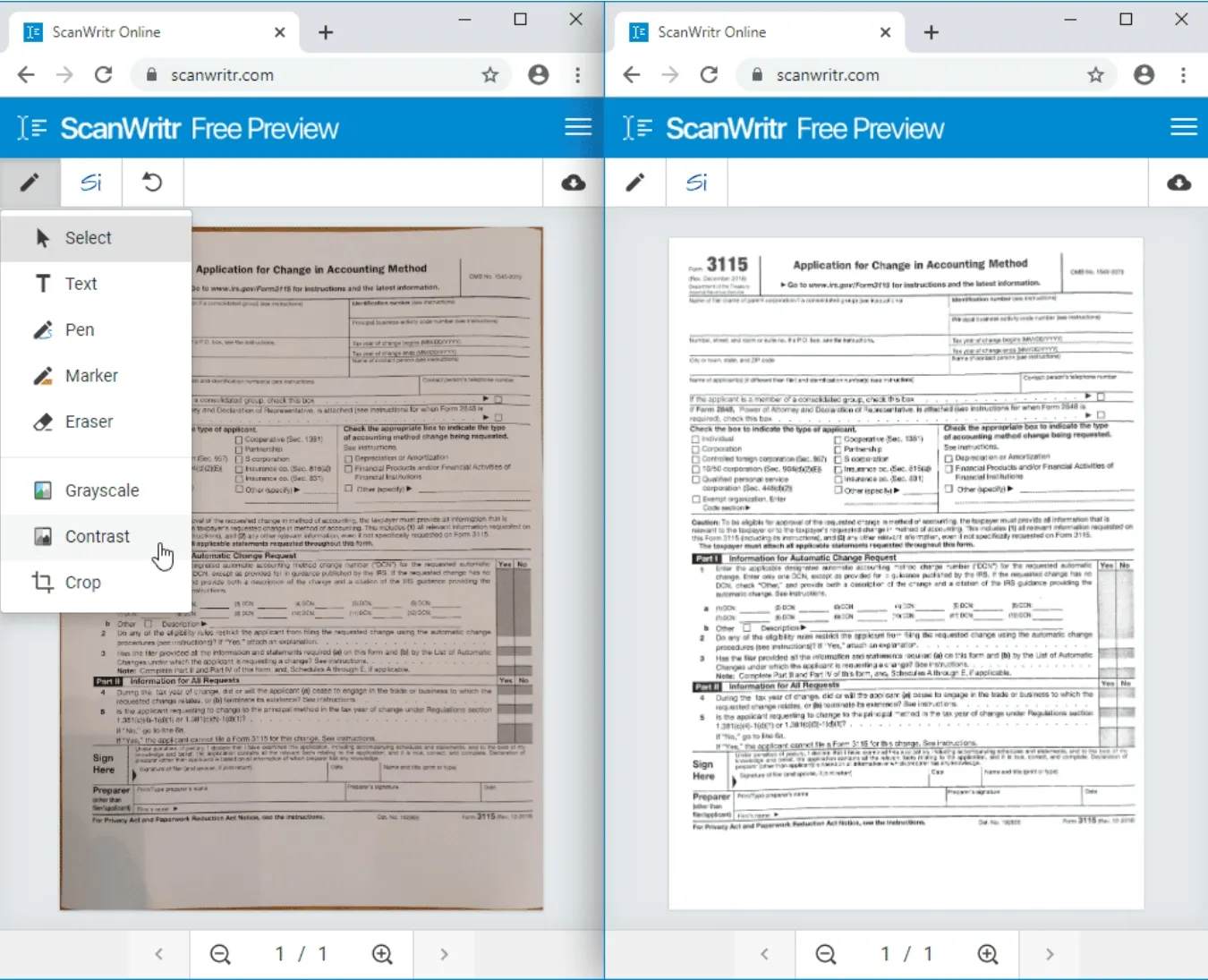
ScanWritr es una aplicación intuitiva que responde a criterios sencillos de nitidez de imágenes. Ofrece funciones limitadas pero muy útiles para mejorar las imágenes.
3. AvePDF
La última aplicación en línea es AvePDF, un potente editor, conversor, organizador de archivos PDF en línea y mucho más. AvePDF ofrece una amplia gama de funciones de PDF, lo que facilita su uso sin problemas. AvePDF ofrece 2 pruebas gratuitas, después de las cuales se requiere una suscripción. Puede ayudarlo a limpiar archivos PDF fácilmente en línea.
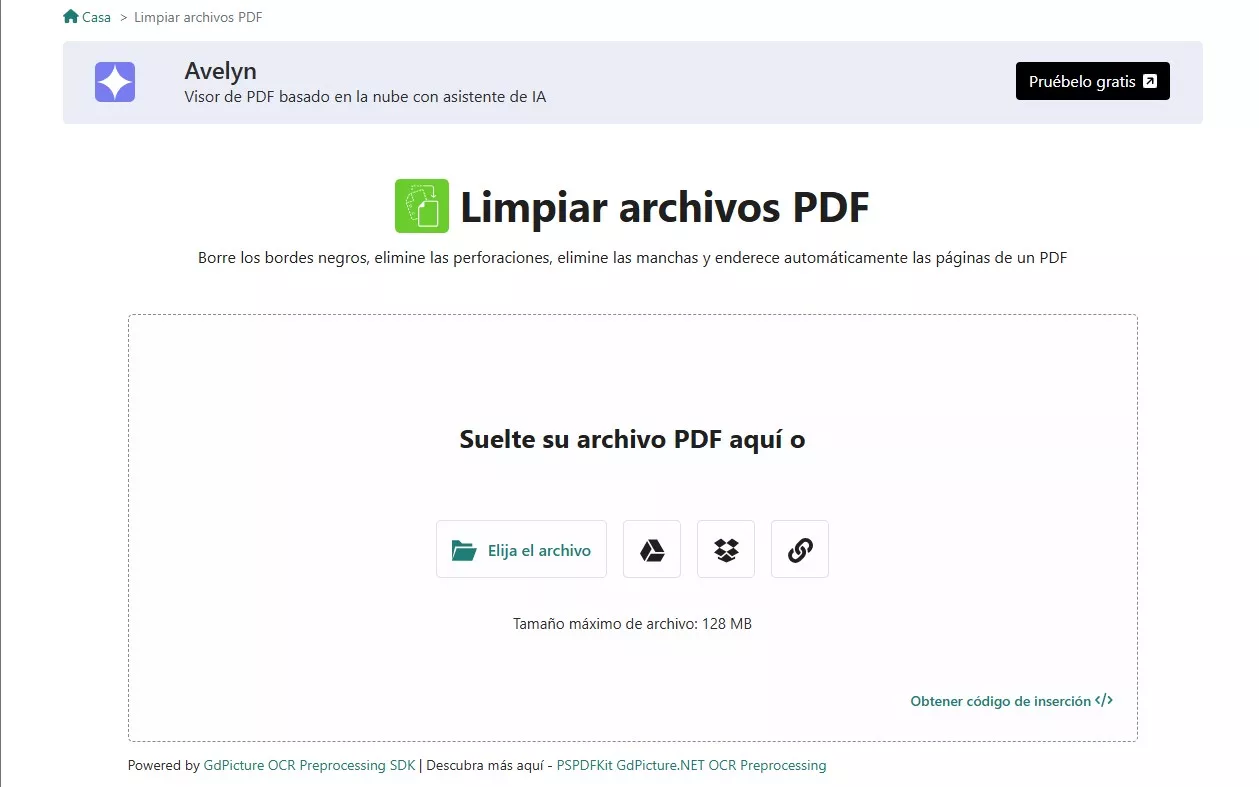
Parte 3. Preguntas frecuentes sobre cómo enfocar texto borroso en PDF
¿Puedo hacer más nítido un PDF borroso?
Sí, enfocar un PDF borroso es muy fácil con la función OCR de UPDF. Puede reconocer texto e imágenes de manera inteligente y mejorar la legibilidad. Para mejorar aún más la claridad, UPDF también le permite editar sin problemas archivos reconocidos por OCR.
¿Cómo puedo mejorar la calidad de los archivos PDF?
Existen muchas formas de mejorar la calidad de los archivos PDF mal escaneados. Realice un OCR para convertir un PDF basado en imágenes en un PDF con solo texto e imágenes. Este último tiene una legibilidad mejorada. Para ello, utilice un software PDF todo en uno como el revolucionario UPDF.
¿Cómo puedo mejorar la nitidez de una imagen PDF?
Para mejorar la nitidez de una imagen PDF, es necesario realizar un reconocimiento óptico de caracteres (OCR) en un PDF basado en imágenes para extraer todo el texto y las imágenes. Las funciones avanzadas del OCR pueden mejorar la nitidez de la imagen sin problemas y con una mayor claridad.
Conclusión
¡Amigos, ya está! Este artículo ha revelado el secreto para mejorar la legibilidad de los archivos PDF en profundidad. UPDF es una solución PDF integral que satisface todas las necesidades de PDF. Su potente OCR puede ayudarlo a hacer que los documentos sean reconocibles sin problemas en cuestión de minutos.
También existen algunas opciones en línea, pero con una capacidad de OCR limitada. Las herramientas colaborativas de UPDF y su amplio conjunto de opciones de formato mejoran la productividad y la comunicación eficaz. Con UPDF actualmente disponible con un increíble descuento, ¡no olvide ponerlo a prueba! El botón de descarga a continuación le ayudará a instalarlo al instante.
Windows • macOS • iOS • Android 100% Seguro
Lea más: información sobre el descuento de UPDF>>
Lea más: ¿Cómo utilizo los cupones de UPDF?
 UPDF
UPDF
 UPDF para Windows
UPDF para Windows UPDF para Mac
UPDF para Mac UPDF para iPhone/iPad
UPDF para iPhone/iPad UPDF para Android
UPDF para Android UPDF AI ONLINE
UPDF AI ONLINE UPDF Sign
UPDF Sign Editar PDF
Editar PDF Anotar PDF
Anotar PDF Crear PDF
Crear PDF Formulario PDF
Formulario PDF Editar enlaces
Editar enlaces Convertir PDF
Convertir PDF OCR
OCR PDF a Word
PDF a Word PDF a imagen
PDF a imagen PDF a Excel
PDF a Excel Organizar PDF
Organizar PDF Combinar PDF
Combinar PDF Dividir PDF
Dividir PDF Recortar PDF
Recortar PDF Girar PDF
Girar PDF Proteger PDF
Proteger PDF Firmar PDF
Firmar PDF Redactar PDF
Redactar PDF Desinfectar PDF
Desinfectar PDF Eliminar seguridad
Eliminar seguridad Leer PDF
Leer PDF UPDF Cloud
UPDF Cloud Comprimir PDF
Comprimir PDF Imprimir PDF
Imprimir PDF Proceso por lotes
Proceso por lotes Sobre UPDF IA
Sobre UPDF IA Soluciones de UPDF IA
Soluciones de UPDF IA Guía de Usuario de IA
Guía de Usuario de IA Preguntas frecuentes sobre UPDF IA
Preguntas frecuentes sobre UPDF IA Resumir PDF
Resumir PDF Traducir PDF
Traducir PDF Chat con PDF
Chat con PDF Chat con imagen
Chat con imagen PDF a Mapa Mental
PDF a Mapa Mental Chat con IA
Chat con IA Explicar PDF
Explicar PDF Investigación académica
Investigación académica Búsqueda de documentos
Búsqueda de documentos Corrector de IA
Corrector de IA Redactor de IA
Redactor de IA Ayudante de tareas con IA
Ayudante de tareas con IA Generador de cuestionarios con IA
Generador de cuestionarios con IA Solucionador de Matemáticas IA
Solucionador de Matemáticas IA PDF a Word
PDF a Word PDF a Excel
PDF a Excel PDF a PowerPoint
PDF a PowerPoint Guía del Usuario
Guía del Usuario Trucos de UPDF
Trucos de UPDF Preguntas Frecuentes
Preguntas Frecuentes Reseñas de UPDF
Reseñas de UPDF Centro de descargas
Centro de descargas Blog
Blog Sala de prensa
Sala de prensa Especificaciones Técnicas
Especificaciones Técnicas Actualizaciones
Actualizaciones UPDF vs. Adobe Acrobat
UPDF vs. Adobe Acrobat UPDF vs. Foxit
UPDF vs. Foxit UPDF vs. PDF Expert
UPDF vs. PDF Expert










 Thanakorn Srisuwan
Thanakorn Srisuwan 
